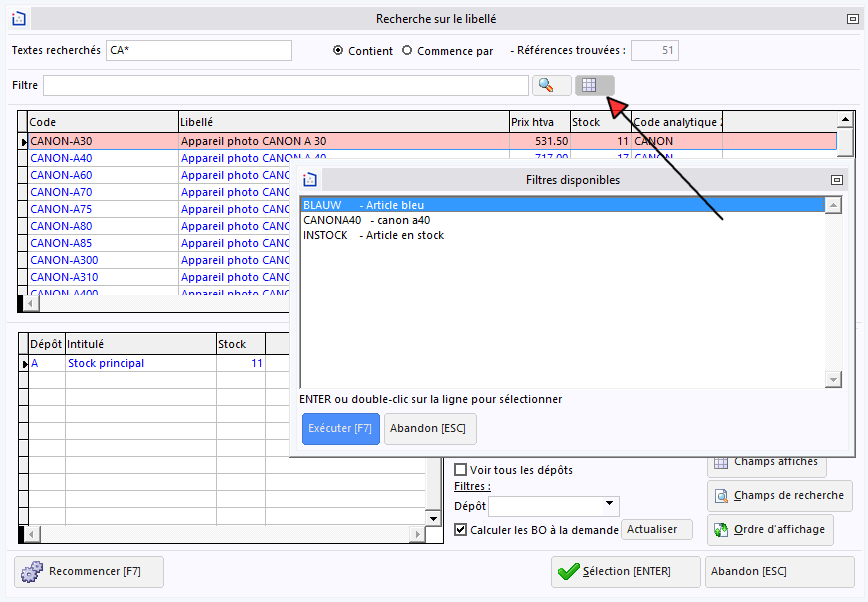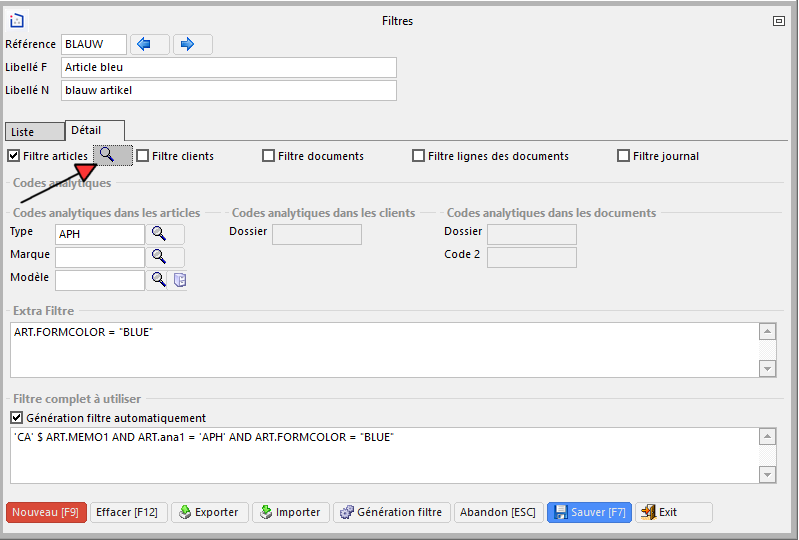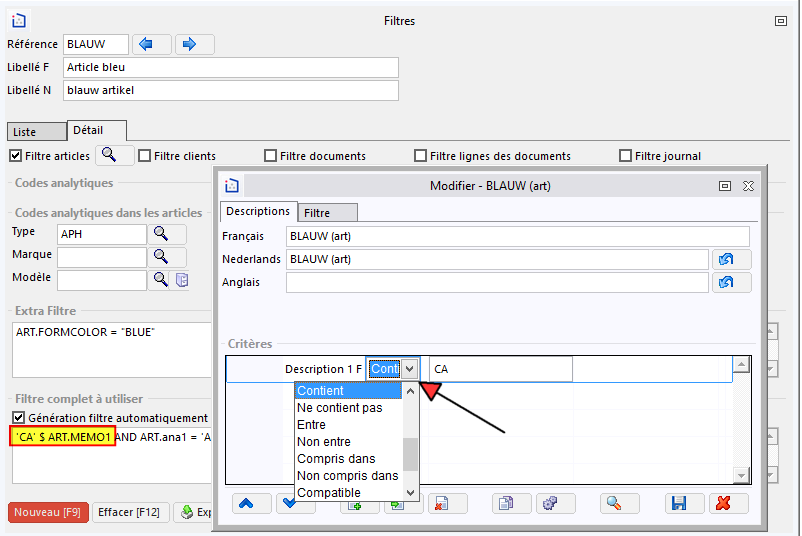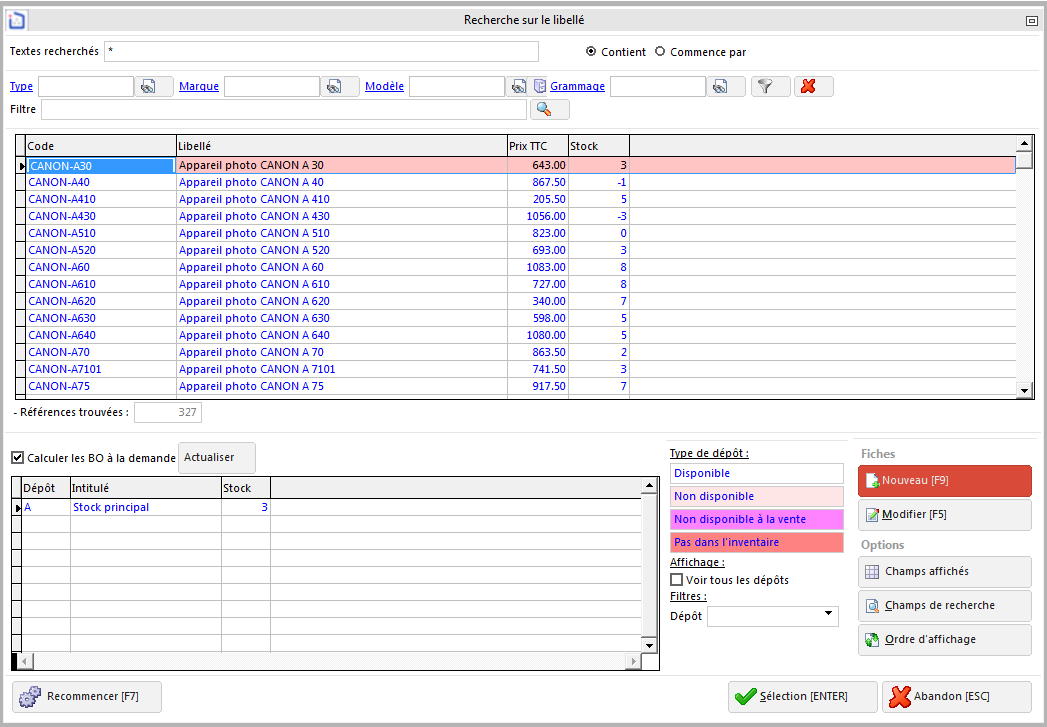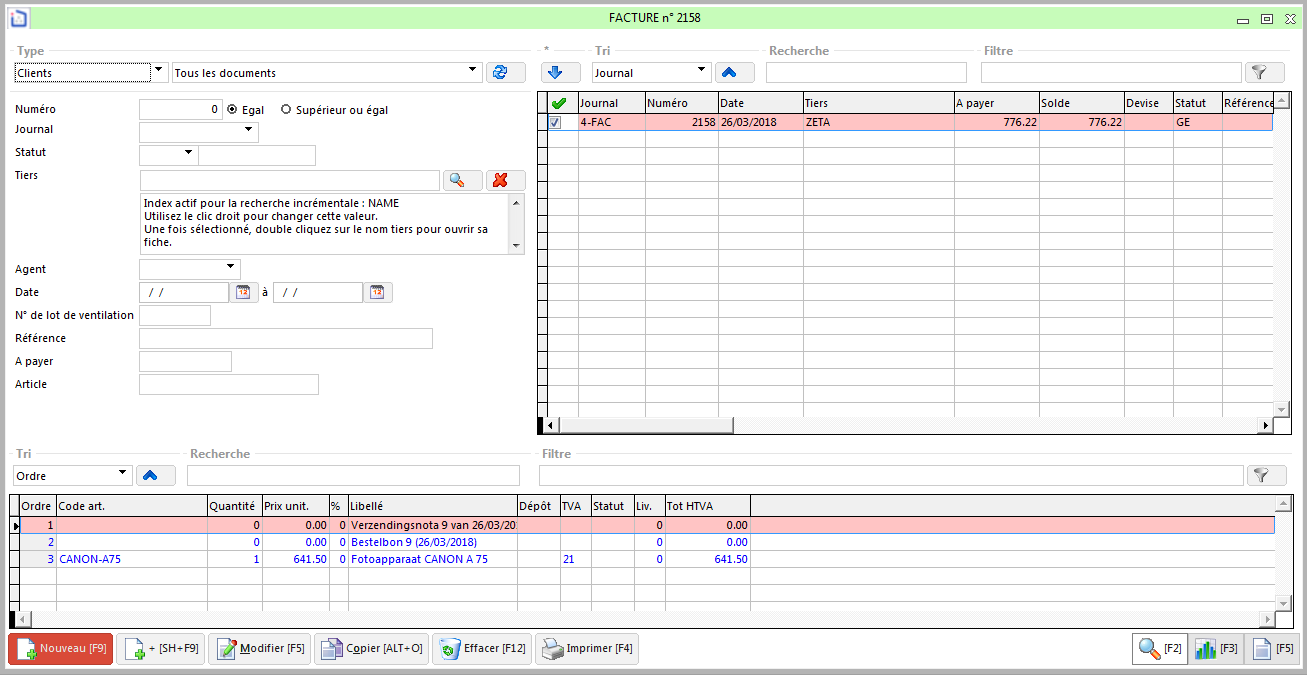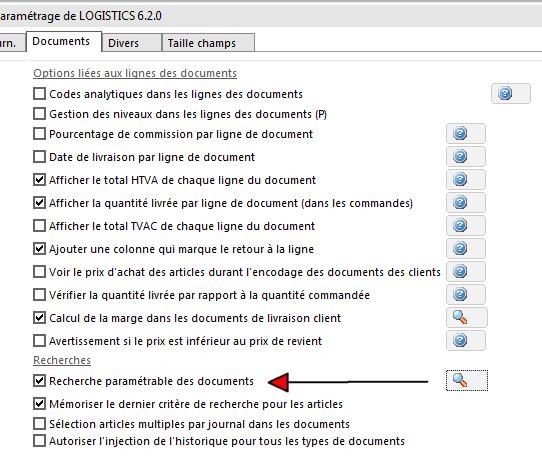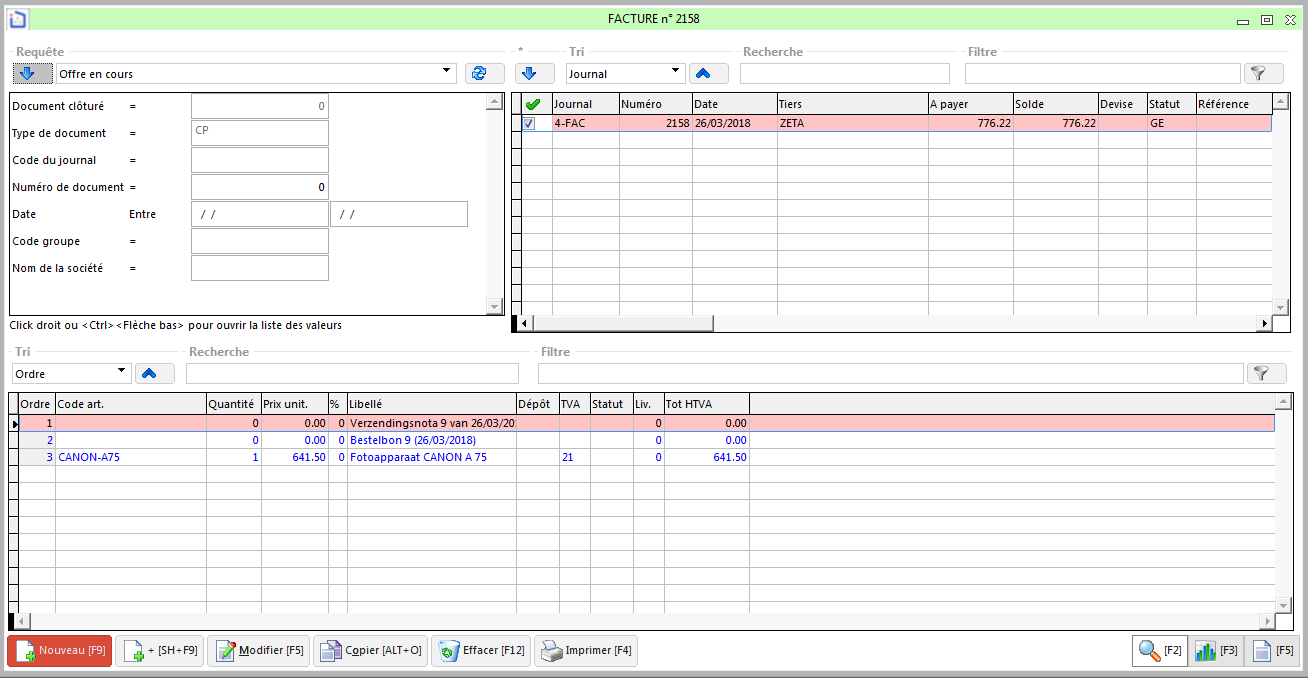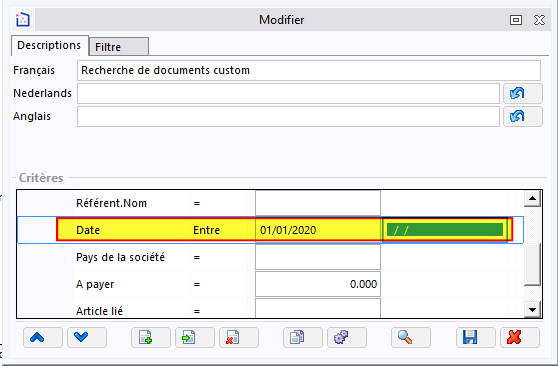Page History
Anchor Haut du page Haut du page Table of Contents
Recherche par description
Dans cet écran, vous pouvez définir plusieurs critères de recherches :
- Filtre sur un texte précis (champ Textes recherchés)
- Filtre sur les analytiques (6.2)
- Filtrer sur une expression, par exemple : art.formcolor = 'BLUE' (6.2)
...
| Tip |
|---|
Dans la zone "Texte recherchés", il est possible de maintenir le bouton CTRL + Fléché haut / Flèche bas pour faire défiler les textes encodés précédemment. (6.2) |
...
| Tip |
|---|
Si vous n'êtes pas dans un environnement " |
...
point de vente", vous avez la possibilité de modifier les champs affichés et recherchés |
...
Une liste restreinte des filtres disponibles qui s'appliquent à l'écran actuel est accessible via le bouton
De nouveaux filtres peuvent être créés via l'écran de filtre. Peut être trouvé via Fichier > Tables > Générales > Filtres
Recherche de
...
documents
Recherche classique
...
| Tip | |||||
|---|---|---|---|---|---|
| |||||
Pour définir les valeurs par défaut, vous avez besoin d'un plugin. Voici un exemple de sélection standard du 1er janvier de l'année dernière au 31/12 de l'année en cours.
|
...
Recherche paramétrable
Activable ici
| Tip | ||
|---|---|---|
| ||
|
Recherche avancée (à partir de la version 6.2)
- La recherche avancée (CTRL + F) est également effectuée sur le champ de référence (votre référence) des documents
- Les plug-ins spécifiques au client sont également affichés.
- La recherche est terminée lorsqu'une recherche trouve le mot recherché
- Les tables de codes et d'incodes sont également recherchées